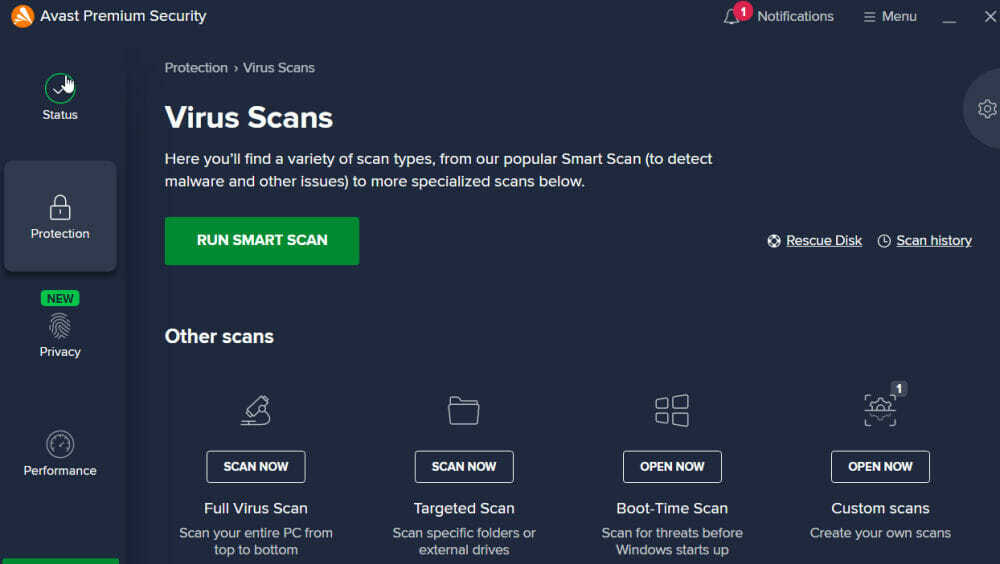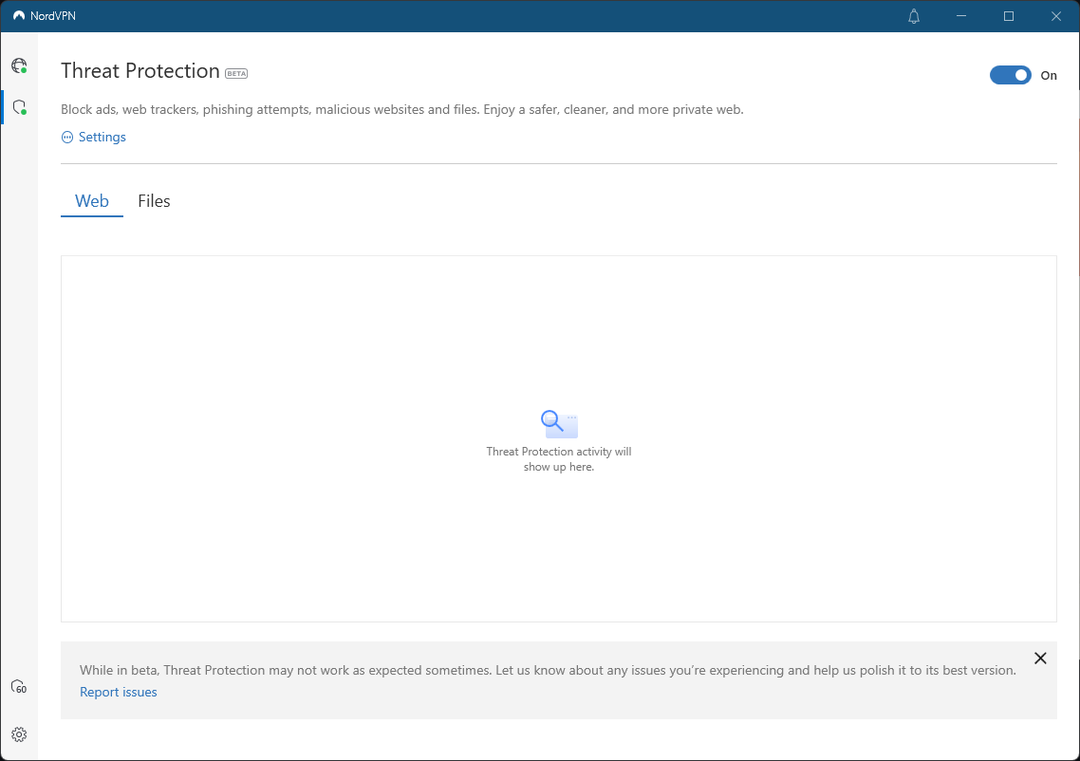- Купуйте підписку на VPN (ми рекомендуємо PIA)
- Завантажте VPN-клієнт на свій пристрій
- Встановіть VPN-клієнт
- Запустіть його та увійдіть у свій обліковий запис
- Підключіться до будь-якого потрібного вам сервера
- Насолоджуйтесь приватним, безпечним переглядом у загальнодоступному Wi-Fi
A VPN робить чудеса, коли справа доходить до захисту вашого трафіку від різних агентів, які просто хотіли б підглядати навколо і через нього.
Не тільки VPN, як PIA перенаправляйте свій трафік через його приватні сервери (захищений тунель), але він також шифрує його.
Таким чином, навіть якби хтось перехопив ваш трафік зсередини загальнодоступної мережі Wi-Fi, це все виглядатиме як безглуздя, завдяки шифруванню.

Увімкнення спільного використання файлів та виявлення мережі не є нечуваним, особливо якщо ви перебуваєте в надійній мережі.
Однак зауважте, що цю функцію слід використовувати лише вдома / на роботі або там, де ви можете довіряти всі користувачів у мережі.
Маючи це на увазі, ми рекомендуємо використовувати цю функцію лише в безпечних умовах і якщо це вкрай необхідно.
Само собою зрозуміло, що ви ніколи не повинні використовувати його на публіці Wi-Fi мережі. Тому ми навчимо вас, як його вимкнути.
- Натисніть кнопку Win Key на клавіатурі
- Тип мережі
- Виберіть Центр мереж та спільного використання

- Натисніть на Змініть розширені налаштування спільного доступу.

- Знайдіть свій поточний профіль мережі
- Використовуючи загальнодоступну мережу, ви завжди повинні вибирати гостьовий або загальнодоступний профілі
- В Відкриття мережі виберіть розділ Вимкніть виявлення мережі
-
Sобраний Вимкніть спільний доступ до файлів і принтерів в Обмін файлами та принтерами розділ

- Клацніть Зберегти зміни
Само собою зрозуміло, що вимкнення виявлення мережі призведе до того, що інші пристрої не зможуть бачити вас у поточній мережі.

Windows 10 має вбудований брандмауер, тому якщо ви не використовуєте стороннє рішення, ви можете принаймні переконатися, що ваш Windows активний.
Мета брандмауера - регулювати вхідний та вихідний мережевий трафік, таким чином захищаючи ваш комп'ютер від зловмисників.
Ось як можна перевірити, чи працює брандмауер Windows:
- Натисніть кнопку Виграй клавішу на клавіатурі
- Тип брандмауер
- Вибирайте Брандмауер Windows Defender зі списку

- Клацніть на Увімкніть або вимкніть брандмауер Windows кнопку

- Переконайтесь Увімкніть брандмауер Windowsl вибрано в обох Приватна і Налаштування загальнодоступної мережі розділи

- Клацніть гаразд щоб зберегти зміни
Якщо у вас встановлений сторонній брандмауер, брандмауер Windows автоматично вимкнеться, і його не потрібно вмикати.

Щоразу, коли ви взаємодієте з веб-браузером, ви надсилаєте дані, які можуть перехопити зловмисні користувачі в одній мережі.
Якщо ви не використовуєте VPN для шифрування всього свого трафіку, вам слід принаймні переконатися, що ви використовуєте зашифроване з’єднання у своєму браузері.
Виявити зашифроване з'єднання дуже просто, оскільки воно позначене HTTPS. HTTPS є розширенням HTTP і використовується для цілей безпеки.
Звичайно, це не стосується додатків чи будь-яких інших служб, де ви не можете бачити, що відбувається, чи зашифрований ваш трафік.
Однак перевірка протоколу у вашому браузері - це проста і досить ефективна справа, щоб переконатися, що з вами все в порядку.
Пам'ятайте, HTTPS - добре, HTTP - погано.

Різні програми та служби підтримують зв’язки та роблять запити у фоновому режимі, навіть якщо ви ними не користуєтесь активно.
Отже, щоб уникнути випадкових витоків даних, вимкнення Wi-Fi, коли ви активно не користуєтесь ним, виявляється розумним рішенням.
Ось у чому річ: з роками ваш пристрій ставав розумнішим і розумнішим, і раптом він вважає, що може вирішити все за вас.
Одним з таких прикладів є підключення до будь-якого загальнодоступного незахищеного Wi-Fi, якщо сигнал достатньо сильний.
Так, це економить вам приблизно 2 дорогоцінні секунди, але це може також підключитися до точки фокусу, створеної зловмисною точкою доступу.
Ті називаються Hotspot Honeypots. Ви хочете знати, чому? Тому що вони роблять моніторинг руху нічого не підозрюючих жертв схожим на дитячу гру.

Існує багато причин, чому досвідчений хакер або скрипт-kiddie хотів би отримати ваші дані приватного перегляду.
Однак однією з найпоширеніших причин є крадіжка рахунків. Усі вони, якщо це можливо; ваші соціальні медіа, банківські рахунки, хмарне сховище, ви самі називаєте.
Розумно зробити крок назад і врахувати, що ці рахунки не зовсім чесна гра. Ні, вони мають паролі для їх захисту.
То який перший крок вам потрібно зробити, щоб захистити їх? Правильно, виберіть надійний пароль, який автоматично генерується, якщо це можливо.
Не пам’ятаєте всіх змішаних символів та символів? Ви можете просто використовувати менеджер паролів. Але почекайте, є ще більше!
Окрім використання надійних, невдалих паролів для своїх облікових записів, ви також можете активувати багатофакторну автентифікацію.
Таким чином, якщо зловмисникові вдасться отримати ваш пароль, йому також знадобиться додаткове підтвердження для доступу до вашого облікового запису.
Ми не радимо використовувати вашу електронну адресу як 2FA із зрозумілих причин. Якщо зловмисник захоплює вашу адресу електронної пошти, він в основному має доступ до всього, що ви з ним зв’язали.